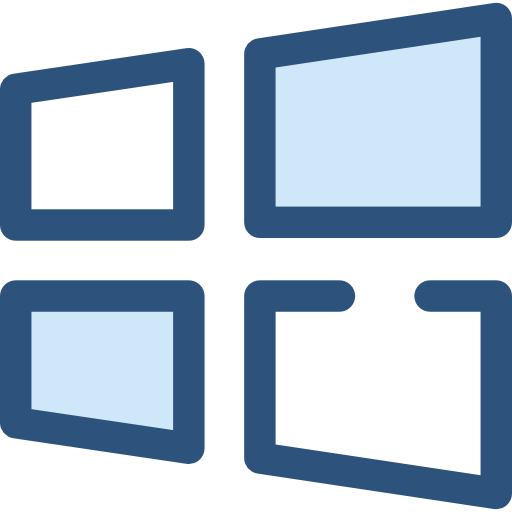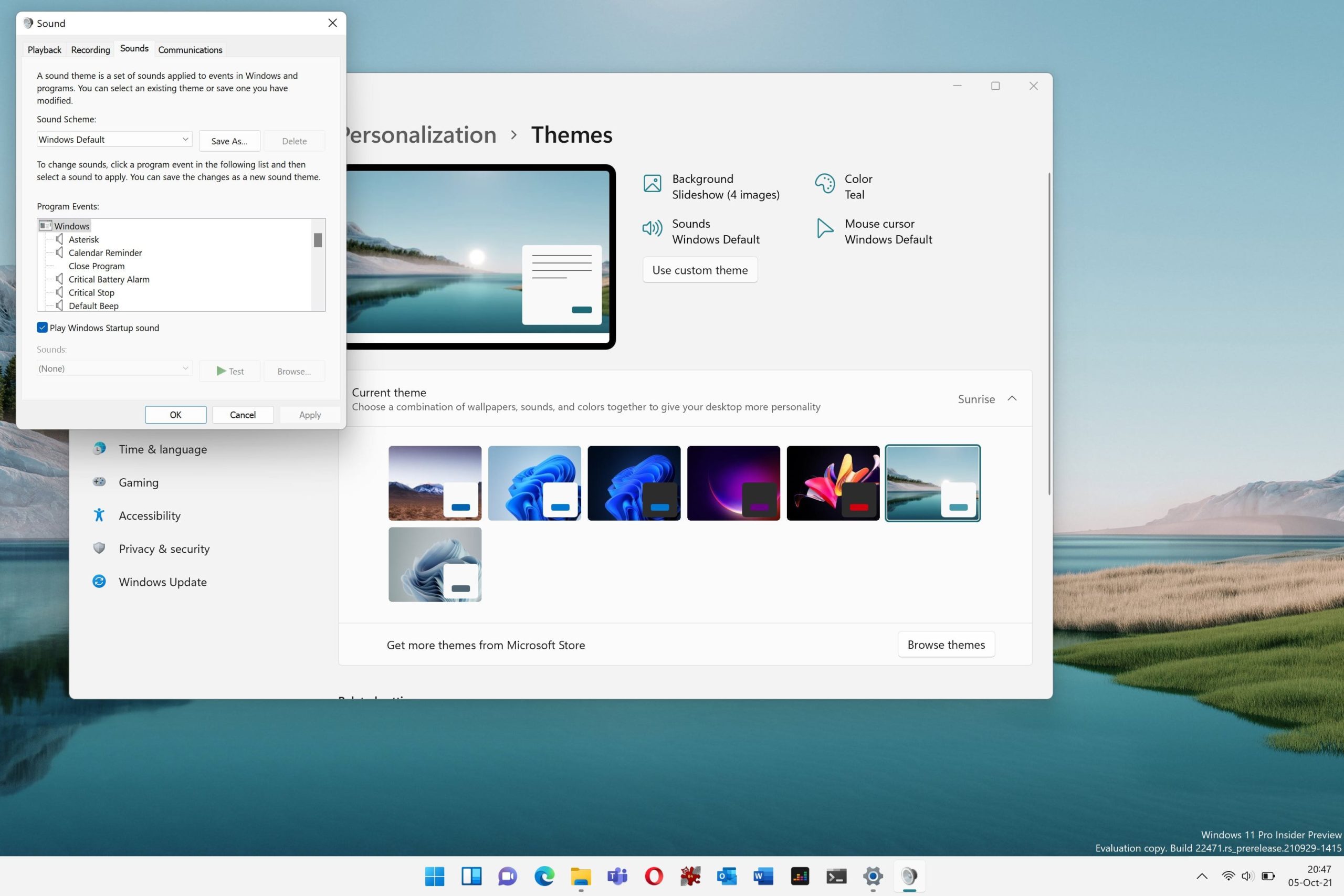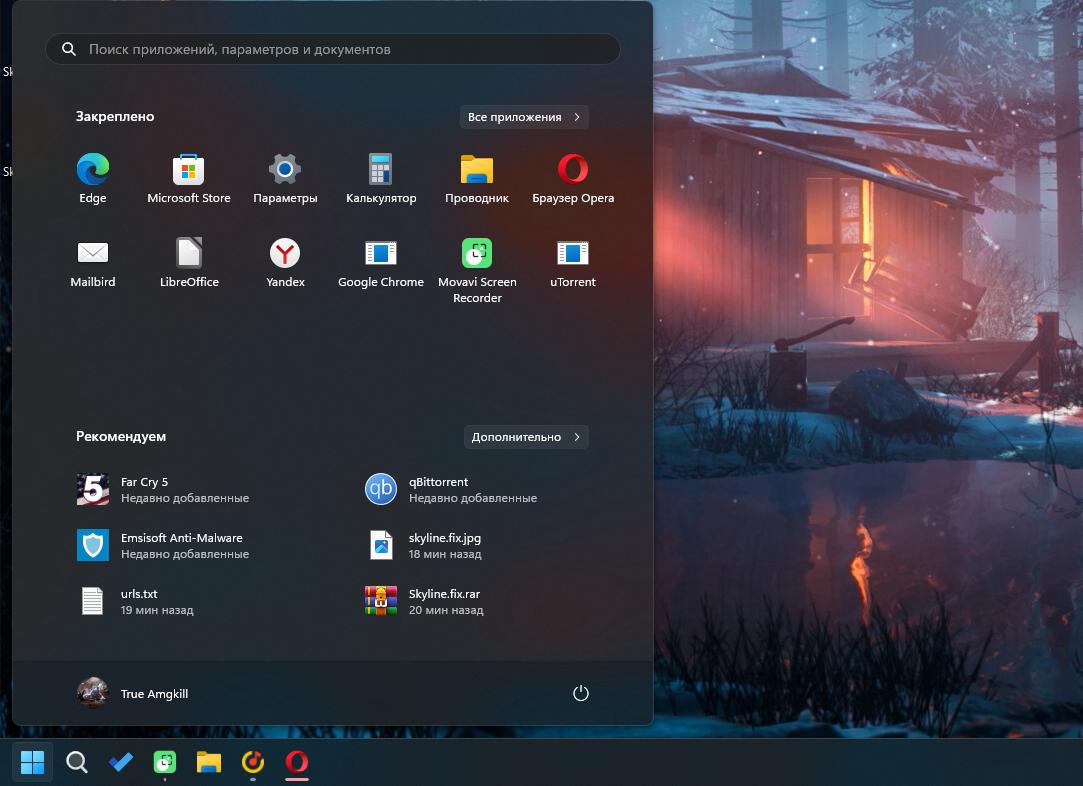Пользователи, подписанные на программу Windows Insider Program, уже знакомятся с новыми функциями, такими как обновленная панель задач с функцией перетаскивания, более быстрое контекстное меню и новый диспетчер задач.
Одним из заметных изменений в Windows 11 версии 22H2 является новый диспетчер задач. Диспетчер задач получил систему Fluent Design от Microsoft, обновление WinUI 3.0 и многое другое. Диспетчер теперь выглядит более современно и использует новый макет со всеми ключевыми опциями в левой колонке, подобно «Настройкам».
Самые распространенные задачи были перемещены на панель сверху, освобождая место для новых опций в диспетчере задач. В Windows 11 Build 22588 компания Microsoft тестирует новую функцию, позволяющую создавать дамп ядра или полный дамп сбоя через диспетчер задач. Для тех, кто не знает, файл дампа автоматически создается, когда Windows не может корректно работать из-за BSOD (Синего экрана смерти).

Начиная со следующего обновления, вы сможете генерировать дампы сбоев с помощью диспетчера задач, как показано на скриншоте ниже. Эта функция особенно полезна, так как позволяет легко устранить несколько проблем, поскольку дамп сбоя включает запись системной памяти на момент сбоя.

Другие изменения в диспетчере задач
Как уже упоминалось, диспетчер задач получит дизайн Fluent Design от Microsoft, чтобы выглядеть более согласованно с остальными элементами операционной системы.
Диспетчер задач теперь выглядит более современно и похож на приложение «Настройки».

Благодаря изменениям, диспетчер задач стал более удобным для сенсорных экранов, что неудивительно, так как Windows 11 продолжает продвигать удобные сенсорные элементы управления.
Кроме Fluent Design, Microsoft также добавляет «Mica» — инструмент, который подбирает фон приложения к рабочему столу. Конечно, есть поддержка темного режима, который отлично смотрится с Mica и ярким фоном рабочего стола.
Еще одной из новых функций является «Режим эффективности», который позволяет ограничить системные ресурсы (ЦП) для определенных программ или процессов. Эта функция особенно полезна для экономии заряда батареи. С ней вы можете вручную ограничить использование ЦП отдельными процессами и установить приоритет для нужных процессов.
Источник: windowslatest.com.